傲游浏览器帮高考生填志愿
高考已经结束,但不少考生却还在为着另外一件事情奔忙,这就是志愿填写。其实这填志愿本没有什么特别,无非就是上网搜搜资料,挑选一个适合自己的学校而已。可是您也许还不知道,正是这些看似平常的操作,在不同浏览器上却会有着天壤之别。别人四五天才能完成的考察,自己也许一两天就搞定了。究竟是什么浏览器这么神奇,它就是“傲游”。
1. 高级代理
为了挑选一所中意的学校,我们经常会进出各大高校网站。但很多学校都隶属于教育网,外部访问时速度很慢,于是代理服务器便成为了很多同学的不二选择。不过由于不同的代理速度不同,而且在访问大众网站时,使用代理反而更慢,这就要求使用者不得不经常切换代理设置,让人烦不胜烦。
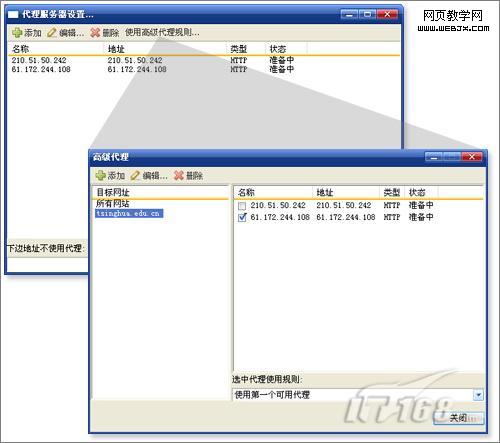
图1 为目标网站指定高级代理
其实傲游浏览器中的“高级代理”正是为了这个难题而设,与普通代理不同,高级代理的最大特点是能够根据网站自动切换代理服务器。使用时只需点击“工具”菜单→“代理服务器”→“管理代理服务器列表”,将需要的代理地址添加进去。然后再点击“使用高级代理规则”输入要切换的大学网址。接下来点击这个网址,并为其指定好一个合适的代理服务器。这时就可以关闭所有窗口,勾选“工具”菜单→“代理服务器”→“使用高级代理规则”打开高级代理了。以后当我们再次访问这所高校时,傲游便会自动利用指定的代理服务器访问,再不用手工切换了。
2. 智能填表
为了获取更多的信息,逛论坛便成为了很多考生每天要做的一项工作。可一遍遍地输入注册信息,别说你连我看着都烦了。其实借助傲游浏览器的“智能填表”功能,这些繁琐的工作只要一两秒钟就可以搞定。
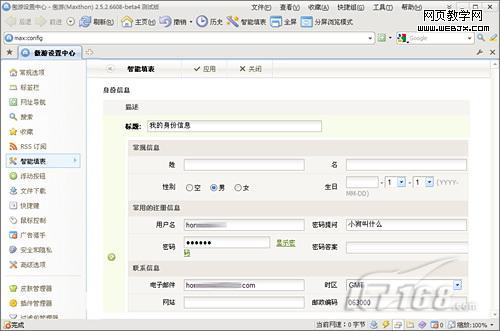
图2 填写身份信息
具体操作很简单,首先点击“工具”菜单→“傲游设置中心”进入“智能填表”主页面,然后将自己的身份信息填写到页面表单中,之后点击“保存”使表单生效。这时只要再遇到需要注册的页面,只需右键点击工具栏(默认打开快捷键ctrl+B)上的“智能填表”按钮,已保存的身份信息便会自动填写到对应位置,是不是方便多了?
【小提示】 此外这项功能也可用于网站论坛的快速登录,也很方便~
3. 阅读页
资料查找贵在仔细,如果能够两个页面同时打开,对比浏览该有多好呀!用ie等浏览器能够打开两个页面,但每次动手把它们排好都很麻烦。其实在傲游浏览器中,我们只要通过“查看→分屏浏览模式”菜单项,或者直接点击F10快捷键就能打开分屏浏览模式。通过右击网页标签,勾选弹出菜单中的“新建阅读标签”命令,也可以实现类似功能。开启阅读标签后,当有新链接打开时(左页面),链接内容会自动进入右窗格显示。不但对照起来特别方便,最大的好处是能够任意拖拽而不会影响其他页面。
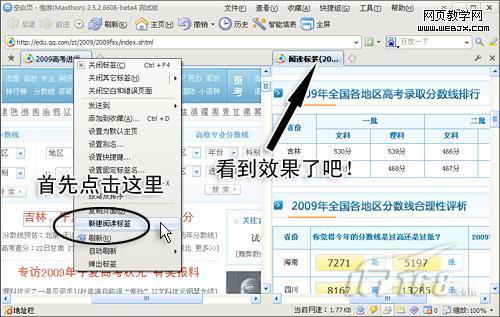
图3 开启后效果
4. 收集面板
有时我们会到同学家串门,可没准就会在这里找到一些有用的资料,如何将它们保存下来呢?用纸记录太麻烦,在线收藏又不够精准,回家后难免还得在网页中一通狂找。其实类似这种情况,还有一个不错的选择,那就是通过傲游浏览器提供的“收集面板”来记录。
也许“收集面板”这个词听上去不太直观,但它的作用其实就相当于一个小巧的在线便签。使用这个功能需要先建立自己的傲游帐户,通过傲游帐户就能够将收集面板内容上传到服务器,在别处登陆自己的帐号后就可以随时下载。使用时只需点击状态栏右端的“显示 / 隐藏收集面板”图标(或者按动快捷键Ctrl + G),将要保存的资料拖拽或粘贴进去。然后再点击面板右端的地球图标,勾选“自动上传”。稍后浏览器会自动完成内容上传(成功上传后收集面板顶端的“*”会消失),接下来等回到自己家中打开傲游浏览器,再通过收集面板中的“下载收集内容”命令将其下载即可。

图4 开启自动上传
为了能让内容更具条理,傲游还为“收集面板”提供了多标签分组管理功能,使用时只需根据自己的需要,通过“添加”按钮加入即可,非常方便。
5. 多重搜索
现在有很多像“百度知道”、“搜搜问问”这样的专业搜索引擎,由于里面的内容大多是由网友亲自回答,因此在内容上更有针对性,特别适合用来查询志愿填写中的细节问题。可每次都要手工打开这些引擎,实在是太麻烦了。其实我们完全可以将关键词填写到浏览器右上角的“搜索框”中,再点击右侧查找按钮(放大镜图标),启动傲游的多重搜索功能查询。
在多重搜索下,所有同类型引擎会被自动收集在一起,我们只要点击顶端栏中的“知识问答”,便可找到问答类的网页。而在这个页面中,顶端栏会被一个全新的引擎切换栏取代。包括大家耳熟能详的“百度知道”、“搜搜问问”、“雅虎知识堂”、“新浪爱问”等都可以在这里找到,不但选择面宽了许多,用起来也特别方便。

图5 开启多重搜索后
6. 网页工具栏
查找资料时总会遇到各种各样的麻烦,有时字体太小、有时编码不对、还有的根本就是外文网站自己看不懂。其实类似的问题大多数浏览器都能解决,只不过功能过于分散,用起来并不顺手。而在傲游2中,有一项功能您也许还不知道,它就是隐藏在标签栏下方的“网页工具栏”。
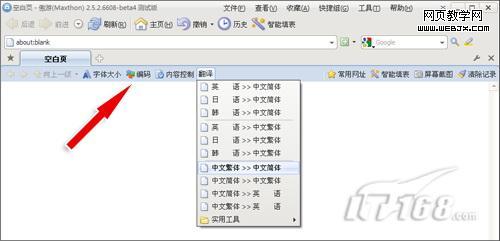
图6 网页工具栏
顾名思义“网页工具栏”中的所有功能,大多是与日常浏览息息相关。其中就包括我们经常会用到的“调整字体大小”、“修改网页编码”、“在线页面翻译”、“智能填表”、“一键屏幕截图”等等。使用时只需右击工具栏空白处勾选“网页工具栏”命令,或者按动快捷键“Ctrl + B”即可。由于大多数功能都是以菜单方式提供,因此用起来格外方便。
写在最后:怎么样,很强吧!其实作为一款专业的浏览器软件,傲游的功力绝不仅仅于此,诸如“网页别名”、“网页嗅探器”等很多小功能同样可以达到事半功倍的效果。如果您也能灵活运用这些功能,一定可以先人一步找到自己中意的学校。好了废话少说,感兴趣的同学们不妨赶快试一试吧!